Win11でゴッドモードを使用する方法
- WBOYWBOYWBOYWBOYWBOYWBOYWBOYWBOYWBOYWBOYWBOYWBOYWB転載
- 2023-06-29 13:40:251294ブラウズ
Win11 God Mode の使用方法?God Mode は、Win11 システムのすべての設定をコレクションに入れることができる機能です。システム内の特定の設定を変更したい場合は、次のこともできます。この神モードで改造もできるので、どうやって使おうか。 Win11 God Mode の使い方についてはエディターが以下にまとめているので、興味がある方はエディターをフォローして読み進めてください。
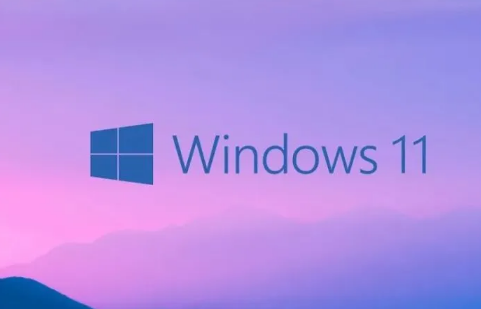
Win11 God Mode 使い方チュートリアル
ステップ 1: 図に示すように、デスクトップに新しいフォルダーを作成します。
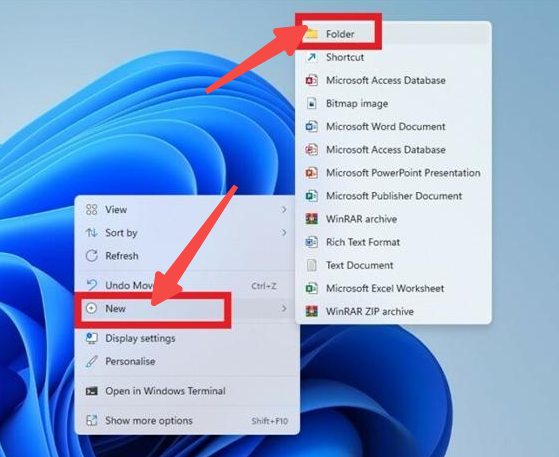
ステップ 2: 図に示すように、フォルダーに次の名前を付けます。
神モード。{ED7BA470-8E54-465E-825C-99712043E01C}

ステップ 3: 入力したコンテンツが消えていることがわかります。つまり、デスクトップに名前のないフォルダーがあり、アイコンはコントロール パネルと同じです。おめでとうございます。ゴッド モードがオンになりました。写真に示されています。
フォルダーを開くと、200 を超えるシステム設定機能ポイントが表示され、必要に応じてシステムを制御できます。
さらに、一部のオプションを頻繁に使用する必要がある場合は、オプションをフォルダーからデスクトップにドラッグしてショートカットにすることもできます。
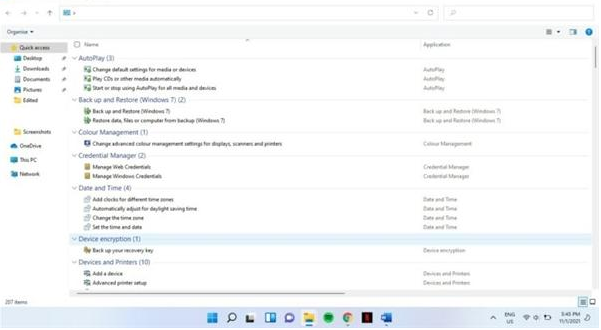
実は、この機能はコントロールパネルの各種機能をショートカットとして表示するもので、設定変更が必要な場合は直接ダブルクリックして入力できるので非常に便利です。この機能を備えたオペレーティング システムは Win11 だけではなく、Win10 と Win7 も同じ方法でゴッド モードを有効にすることができます。
上記は[Win11ゴッドモードの使い方 - Win11ゴッドモード使い方チュートリアル]の全内容です。さらに興味深いチュートリアルはこのサイトにあります。
以上がWin11でゴッドモードを使用する方法の詳細内容です。詳細については、PHP 中国語 Web サイトの他の関連記事を参照してください。

